Как вывести навигатор с телефона на монитор автомобиля киа спортейдж 3
Во время езды на автомобиле очень важно оставаться внимательным и сконцентрированным, так как от этого зависит не только ваше здоровье, но и здоровье окружающих. Именно ради повышения уровня безопасности с сохранением уровня комфорта были придуманы технологии Android Auto и Apple CarPlay — они позволяют пользоваться функциями вашего смартфона, будь то карты, звонки, приложения для прослушивания музыки или что-то ещё, без необходимости отвлекаться на небольшой дисплей смартфона. И хотя почти у всех более или менее современных автомобилей эти функции имеются, не все знают, как их запустить. Сегодня быстро и понятно в этом разберёмся.
Содержание
Подготовительный этап
Перед тем, как заниматься активацией какой-либо функции и тестом возможностей приложений, нужно пройти несколько подготовительных этапов.
- убедитесь, что ваш автомобиль поддерживает Android Auto и/или Apple CarPlay, а смартфон отвечает минимальным системным требованиям:
список автомобилей, поддерживающих Apple CarPlay
список автомобилей, поддерживающих Android Auto - заранее найдите кабель для подключения смартфона к вашей модели автомобиля (у некоторых новинок 2020 года и новее используется выход USB Type-C, другие авто оборудованы стандартным USB Type-A);
- включите мобильный интернет на смартфоне;
- найдите безопасное место (не на проезжей части дорог общего пользования) — парковку возле торгового центра, двор жилого комплекса, личный гараж;
- заведите автомобиль и убедитесь, что КПП установлена на режим паркинга («P»), либо переведите коробку на «нейтралку» и воспользуйтесь ручным тормозом.

⚠️ Важно: данные пункты необходимы для вашей же безопасности — проверять работу того или иного софта на дорогах или трассах категорически не рекомендуется.
Как подключить Apple CarPlay

CarPlay по проводу
- подключите USB-кабель в нужный разъём автомобиля (обычно он расположен под дисплеем мультимедийной системы и обозначен соответствующей иконкой смартфона — точное расположение можно узнать из инструкции или документации на сайте производителя);
- подключите кабель в смартфон;
- дождитесь появления интерфейса Apple CarPlay на дисплее мультимедийной системы.
Некоторые современные автомобили поддерживают беспроводное подключение Apple CarPlay — узнать, есть ли данная функция на вашей модели транспортного средства, можно на официальном сайте или в инструкции.
Беспроводной CarPlay
- зажмите клавишу активации голосовых команд на руле (иконка с говорящим человеком);
- переведите стереосистему автомобиля в режим беспроводной связи и/или Bluetooth;
- на смартфоне откройте «Настройки», перейдите в раздел «Общее»;
- перейдите в пункт «CarPlay», откройте меню «Доступные автомобили»;
- выберите своё транспортное средство;
- дождитесь появления интерфейса Apple CarPlay на дисплее мультимедийной системы.
Как подключить Android Auto
Систему Android Auto тоже можно подключить как проводным, так и беспроводным способами (если это поддерживает автомобиль). Правда, стоит учесть, что на операционной системе Android 10 и выше приложение Android Auto вшито в систему и не представлено отдельным приложением, но перед началом работы стоит обновить софт через Google Play до последней версии.

Android Auto по проводу
- подключите USB-кабель в нужный разъём автомобиля (обычно он расположен под дисплеем мультимедийной системы и обозначен соответствующей иконкой смартфона — точное расположение можно узнать из инструкции или документации на сайте производителя);
- подключите кабель в смартфон;
- выполните простые действия инструкции на экране (система спросит, запускать ли Android Auto на данном автомобиле);
- дождитесь появления интерфейса Android Auto на дисплее мультимедийной системы.
Данная система поддерживает и беспроводное подключение, но нужно отметить, что Android Auto по беспроводу работает только на ОС Android 11 и выше. Кроме того, беспроводная работа Android Auto поддерживается бортовыми компьютерами далеко не всех автомобилей.
Беспроводное Android Auto
- подключите USB-кабель в нужный разъём автомобиля (обычно он расположен под дисплеем мультимедийной системы и обозначен соответствующей иконкой смартфона — точное расположение можно узнать из инструкции или документации на сайте производителя);
- подключите кабель в смартфон;
- выполните простые действия инструкции на экране;
- отключите кабель;
- дождитесь появления интерфейса Android Auto на дисплее мультимедийной системы.
В случае, если вы захотите отключить режим беспроводного подключения к Android Auto, нужно открыть меню уведомлений на смартфоне и нажать на кнопку «Выйти из режима «На автомобиле».
Дублирование экрана телефона на экране ШГУ чарез АА
Появилась информация о приложении AAMirror которое позволяет дублировать изображение с андроид смартфона на экране ШГУ с поддержкой Андроид Авто.
Тема на 4pda.
Солярисоводы вроди уже пробовали, у кого то получается, а кого то нет. Сам пока не пробовал, так как нужен смарт с андроидом не ниже 5.0.
Кто попробует отписывайтесь, очень интересно.
Сложный костыль, слишком много нужно сделать, чтоб заработало

Может быть, но если один раз сделать потом как я понял все довольно быстро запускается
Прежде чем использовать сторонние приложения, убедитесь, что у вас установлен Android Auto версии не выше чем 2.9.5749. В версиях, начиная с 3.0.5705 Google закрыл возможность использования сторонних приложений на ГУ авто
Инструкция с солярис форума
Сразу скажу, что нужно. Нужен телефон с Android 5+ на борту. Если это условие не соблюдено, дальше читать смысла нет.
Так же, ОЧЕНЬ желателен ROOT на телефоне. Это нужно для того, чтобы тыкать пальцами в ГУ, и это работало. Если РУТа нет, придётся все операции производить с телефона.
Если все условия соблюдены, можно посмотреть небольшое видео и понять — а нужно ли оно? youtu.be/ii_lpEfmZqw Нравится? Тогда поехали:
1. Скачиваем и устанавливаем Android Auto для вашего телефона [скачать]. ВАЖНО! Android Auto версии 3+ (который сейчас в Google Play) и AA Mirror не совместимы, поэтому я дал вам ссылку на скачивание со своего Я.Д.
2. Скачиваем и устанавливаем AA Mirror с оф. ресурса (всегда актуальная версия) или моего Я.Д.
3. Запускаем Android Auto на НЕ ПОДКЛЮЧЕННОМ к авто телефоне и проделываем следующее:
• Нажимаем на эту "загогулину"

• Выбираем пункти "О приложении"
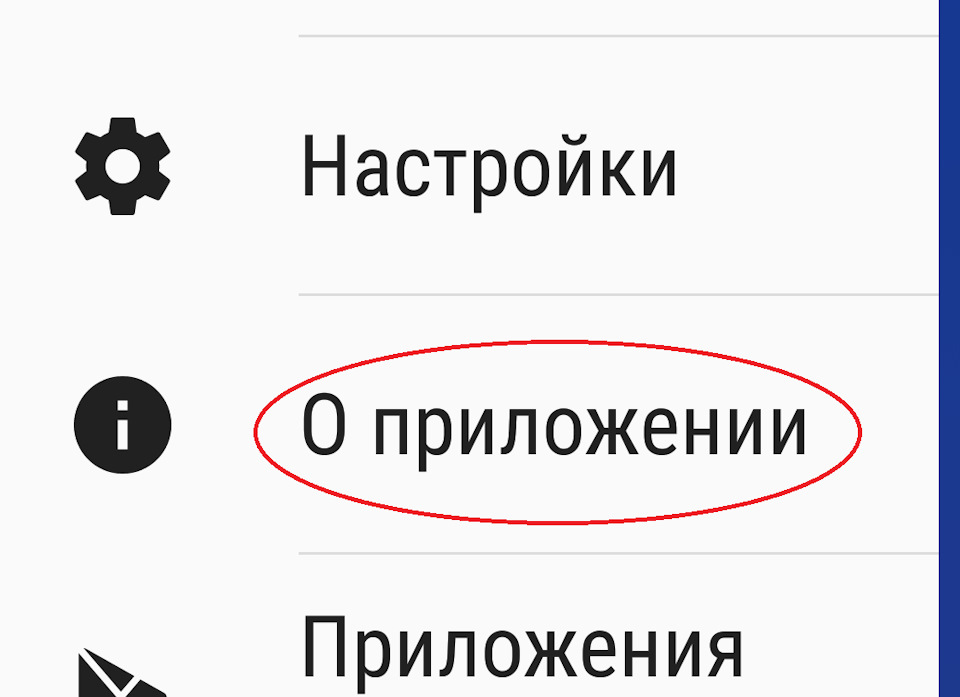
• 5 (пять) раз тапаем по заголовку "Об Android Auto" (1) пока не появится три точки (2)
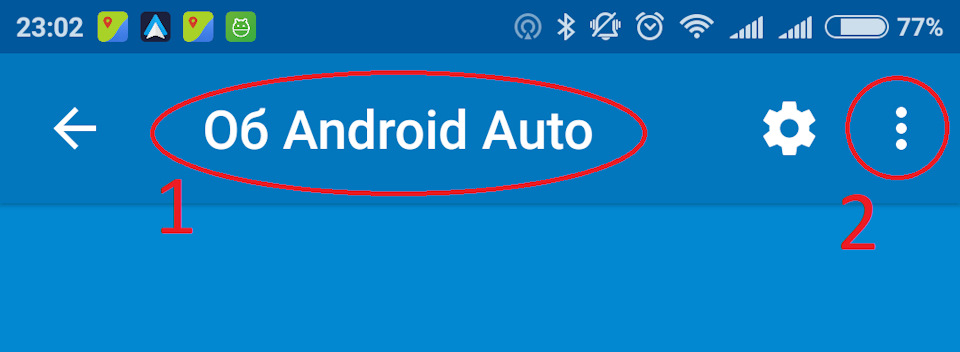
• Поздравляю, вы почти познали ДЗЕН! Дальше тыкаем на эти появившиеся 3 точки и выбираем пункт "Для разработчиков". Мотаем в самый низ и выбираем пункт "Неизвестные источники"
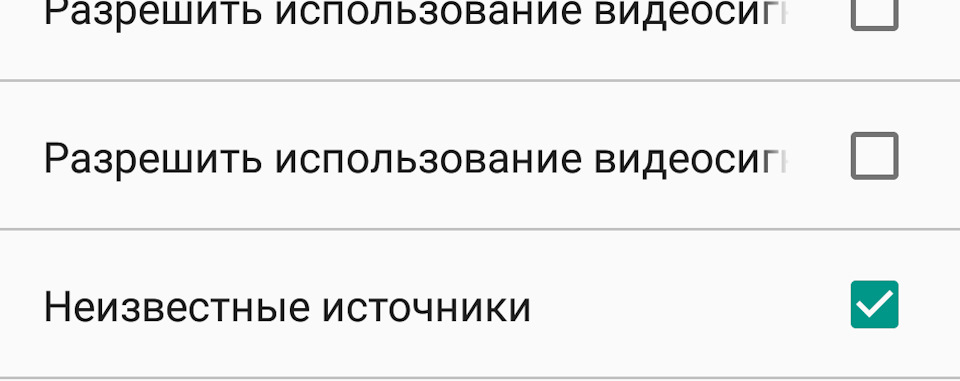
4. С AA разобрались, переходим в AA Mirror (соответственно запускаем на НЕ ПОДКЛЮЧЕННОМ к авто телефоне). Здесь мы увидим несколько менюшек. Начнём с Screen settings:
• Brightness (включаем). Ниже можно вписать значение от 0 до 255. 0 это минимальная яркость, 255 — максимальная. Данный пункт отвечает за то, что будет происходить с телефоном, во время работы AA Mirror. На человекоподобном языке — это значит, что при работе приложения, экран телефона будет включен (блокировать нельзя), но яркость будет на возможном минимуме.
• Rotation. Выставляем Force. Ниже выбираем 90 degree. Данная настройка отвечает за то, чтобы во время работы с AA Mirror изображение выводилось не в портретном режиме, а в альбомном.
• Restore rotation on focus lost [включить]. Нужно для того, чтобы когда вы отключаете кабель — телефон возвращал настройки к исходному состоянию. Без выключенной опции, вы так и будете тупить "поломанным экраном" который показывает изображение строго в альбомном режиме.
• Screen size (root) [включить] — тут есть несколько опций. None — говорит нам о том, что никакие элементы скрывать не нужно. Hide Status — спрячет статусбар вашей системы (там где уведомления, часы и батарейка). Hide navigation — спрячет наэкранные кнопки управления (если у вас телефон без физических кнопок). Full immersive — спрячет всё перечисленное.
• Adjust ratio on focus [включить] — подгонит изображение под разрешение нашего ГУ
• Restore ratio on focus lost [включить] — вернёт всё в первоначальное состояние
• Open on start — отвечает за то, чтобы при запуске появлялась менюшка (как на видео) слева
• Open on two finger tap — включает отклик на 2 пальца. Тапаем по экрану ГУ двумя пальцами — открывается эта менюшка.
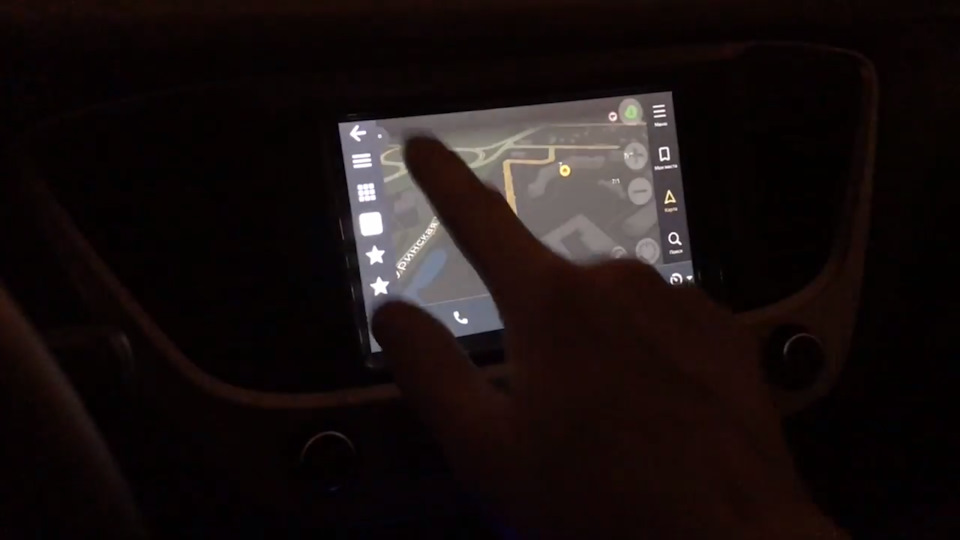
С настройкой закончили. С трепетом подключаем телефон к АВТО иииии…
• Нажимаем вот сюда.
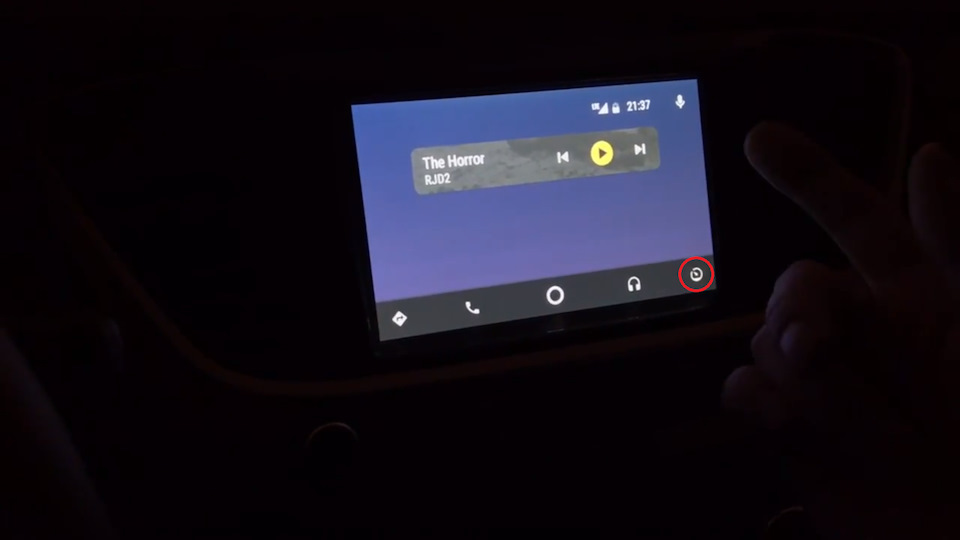
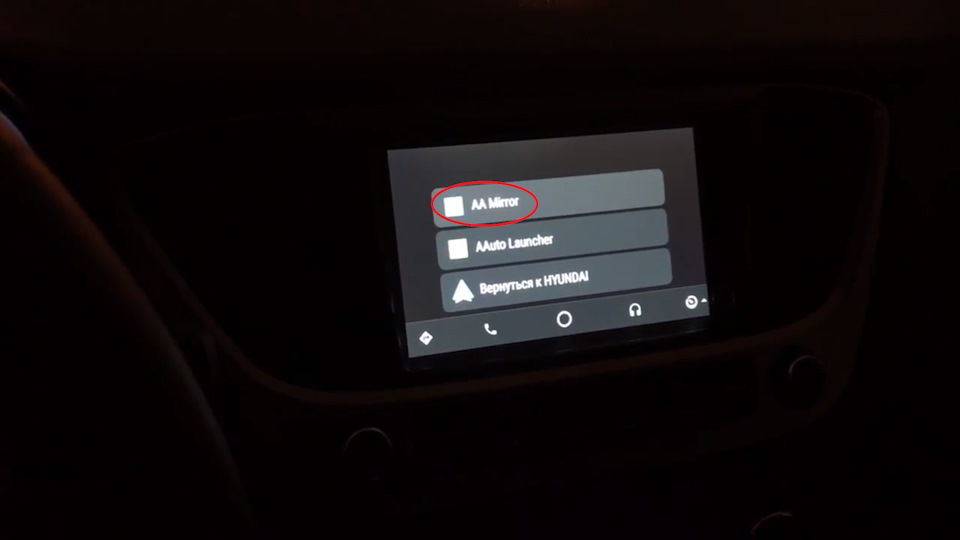
• После этого, AA Mirror запросит права ROOT которые нужно будет подтвердить на самом телефоне. Если этого не сделать, вы не сможете управлять содержимым экрана с ГУ, только с телефона.
• Далее нужно будет включить две настройки (что-то вроде "разрешить поверх окон" и "разрешить изменять сис. настройки") — без них будет глючить
Поздравляю! Если всё сделано правильно, вы сможете запускать ЛЮБЫЕ приложения как это делаю я на видео.
Смартфоны прочно вошли в нашу жизнь и стали полезными, в том числе и для автомобилистов. Например, Google Maps или Яндекс.Карты практически вытеснили привычные еще 7-10 лет назад навигаторы. А внедрение в автомобили современных мультимедийных систем позволило транслировать информацию со смартфона на экран медиасистемы и реализовать управление с его помощью. В итоге появилось сразу несколько технологий со своими достоинствами и недостатками, о которых сегодня и поговорим.
Android Auto
Релиз Android Auto состоялся 19 марта 2015 года, с тех пор интерфейс претерпел некоторые изменения. Для работы системы вам понадобится головное устройство с поддержкой Android Auto и смартфон с ОС Android не ниже 6-й версии. Для версий операционной системы от 9-й и ниже потребуется скачать приложение Android Auto из Play Market. В 10-й и 11-й версиях ОС Android Auto уже встроена в систему.
Далее потребуется подключить телефон кабелем к медиасистеме автомобиля и выдать несколько разрешений. При последующих подключениях никакие лишние манипуляции не потребуются, сопряжение будет происходить автоматически. Если головное устройство поддерживает Bluetooth, то может быть доступно сопряжение "по воздуху", но далеко не всегда и не со всеми моделями телефонов.
После соединения на экране автомобиля появится интерфейс Android, но с ограниченным количеством возможностей и доступных приложений. Это сделано из соображений безопасности, чтобы вы не читали на ходу мессенджеры или не смотрели видео на YouTube.

Пожалуй, ключевым плюсом Android Auto является вывод на экран автомобиля навигации Google Maps или Waze. Если вы любите Яндекс.Карты, то не сможете видеть их на экране медиасистемы. Увы, Android Auto поддерживает далеко не все приложения. Вторым бонусом интеграции от Google можно назвать возможность использования стриминговых сервисов и прослушивания любимой музыки онлайн.
Естественно, для всего этого необходим мобильный интернет, причем тариф должен включать большое количество трафика, а лучше быть безлимитным.
Конечно, многим не понравится ограниченный функционал приложений и сервисов при использовании Android Auto, но мы согласны с разработчиками, что безопасность дорожного движения является первоочередной, поэтому отвлекаться от управления автомобилем не стоит. Но малое количество доступных для использования приложений, например, тех же Яндекс.Карт, несомненно, огорчает.
Apple CarPlay
Apple CarPlay – аналог Android Auto для пользователей продукции Apple, представленный в марте 2014 года на Женевском автосалоне. Система доступна пользователям iPhone 5 и выше. Как и в случае с конкурирующей платформой, в большинстве случаев смартфон подключается к машине через кабель.

Точно также в CarPlay ограничено количество доступных приложений, например, нет возможности посмотреть видео.
У большинства пользователей основными сценариями использования Apple CarPlay будут навигация, стриминговые сервисы и звонки. И в плане навигации возможности не ограничиваются фирменным приложением "Карты". Доступны также Google Maps, Waze, MAPS.ME, 2ГИС, Sygic GPS. А вот популярных карт от "Яндекса" нет и здесь.
Разумеется, для использования возможностей CarPlay также требуется подключение к интернету с большим объемом включенного трафика.
MirrorLink
MirrorLink – технология зеркалирования, в настоящее время практически утратившая актуальность.
Ряд старых моделей смартфонов, в основном HTC, Samsung и Sony, поддерживали полное зеркалирование в заводском состоянии без дополнительных манипуляций. Естественно, многие приложения отключались в движении, но пользоваться системой было довольно просто, да и обойти запрет на использование приложений на движущемся автомобиле несложно.

Сегодня ситуация с MirrorLink обстоит так, что многие производители телефонов уходят от ее использования, в частности, Samsung с 1 июня 2020 года полностью прекратил поддержку сервиса. На тех же моделях, где MirrorLink еще доступен, работает он с крайне ограниченным количеством приложений.
Если вы способны легко и непринужденно получить Root-права на смартфонах под управлением Android, то после продолжительных танцев с бубном у вас получится вывести с помощью MirrorLink на экран магнитолы даже YouTube, но функционировать это все будет "криво".
Какие автомобили поддерживают Android Auto и Apple CarPlay?
Нет смысла перечислять все модели, которые поддерживают Apple CarPlay или Android Auto. Поддержка этих технологий есть во многих современных автомобилях – проверяйте прайсы и интересуйтесь у менеджеров, если этот функционал для вас важен. Обратим внимание, что в бюджетных комплектациях ряда моделей используются простые аудиосистемы без сенсорного дисплея, поэтому поддержка смартфонов появляется лишь в более дорогих комплектациях. Но и наличие большого сенсорного экрана не всегда гарантирует поддержку Apple CarPlay или Android Auto.
Аналогично обстоит ситуация и с автомобилями из Европы или США на вторичном рынке. Многие из них имеют поддержку подключения смартфонов и вывода информации с них на экран, но при осмотре авто лучше убедиться в этом лично.
Можно ли получить доступ к Android Auto и Apple CarPlay на старых авто?
Разумеется, можно. Большое количество современных магнитол с сенсорными экранами имеет поддержку Apple CarPlay и Android Auto. В основном это магнитолы производства JVC, Kenwood и Pioneer, Sony, Alpine, Blaupunkt и Clarion.

Если нет необходимости непосредственного запуска приложений с телефона, но хочется пользоваться привычной навигацией, можно приобрести магнитолу на базе Android (а на некоторых автомобилях такие устанавливаются штатно) и установить софт самостоятельно. Кроме того, в таких магнитолах часто есть возможность реализовать Android Auto и Apple CarPlay с помощью специального подключаемого модуля.
Наш вердикт
Безусловно, технологии вывода информации с экрана смартфона на экран медиасистемы автомобиля сегодня значительно облегчают жизнь автомобилистам, но, как видим, с ними не все так хорошо, как хотелось бы. Присутствует большое количество ограничений, да и далеко не все приложения доступны в Android Auto и Apple CarPlay. Поэтому, если вы хотите одну из этих технологий, например, только для более удобного использования навигации смартфона, надо хорошо подумать, стоит ли переплачивать.
Изначально не предполагалось, что Android Auto и Яндекс.Навигатор будут использоваться одновременно. Разработчиком Android Auto является корпорация Google. Она блокирует все попытки, направленные на установку программного обеспечивания, которое не поддерживается системой. Но существует сторонний софт, посредством которого Яндекс.Навигатор можно интегрировать в Андроид Авто.

Кратко об Android Auto
Обратите внимание! Данный софт функционирует на смартфонах с обновленной оперативкой (версия Lollipop).
Сервис настроен на работу со смартфонами, на которые установлена ОС Андроид. Также существует отдельная программа Apple CarPlay, разработанная специально для мобильных устройств, функционирующих на ОС iOS.
Как подключить
Среди всех есть один наиболее эффективный способ это сделать: для этого нужно использовать программу AAMirror. С ее помощью осуществляется перенос изображения с экрана девайса на дисплей мультимедийной системы автомобиля.
Существующий штатный функционал Андроид Авто, позволяет управлять первоочередными опциями смартфона. Но в отличии от него запущенная программа AAMirror помогает пользователю выводить любые приложения на дисплей мультимедиа, которые установлены на его мобильный телефон.
Особенности подключения
Как только девайс будет подключен к магнитоле и запущен софт, открывающий дисплею мультимедиа доступ к функциональным возможностям гаджета, появится возможность запустить навигационную программу. Это можно сделать как с телефона, так и с дисплея мультимедийной системы машины.
Обратите внимание! Только при открытом доступе к Root-правам мобильного устройства появляется возможность управлять всеми функциями гаджета с монитора мультимедиа.
Предварительные настройки
Подключение отечественной навигации к системе Андроид Авто осуществляется с помощью приложения AAMirror. Но для стабильной работы Навигатора нужно провести некоторую подготовительную работу:

- Активировать доступ к Root-правам смартфона;
- Перейти в режим разработчика в приложении для мобильных телефонов Android Auto и активировать пункт «Неизвестные источники».
Обратите внимание! Данные настройки позволят использовать AAMirror на магнитоле, поддерживающей Андроид Авто.
Отечественным водителям доступен сервис Google Maps, но они отдают предпочтение Яндекс.Навигатору. Поэтому для его использования на магнитоле необходимо установить приложение AAMirror.
Читайте также:


